Oplossing: onbekend probleem met Google Play-services
In deze handleiding wordt geprobeerd het probleem Onbekend probleem met Google Play Services op Android op te lossen. Omdat het geen foutcode heeft, is dit een van de moeilijkste problemen om te lokaliseren. Maar wees geduldig, volg door met alle onderstaande methoden en we komen zeker tot het einde.
Op het eerste gezicht lijkt Google Play Services een overbodige app. Het heeft niet echt een interface, het vergt een grote hoeveelheid opslagruimte en het is een vaste klant van de bronnen van je systeem. Als u ooit de nieuwsgierigheid had gehad naar het controleren van de rechten die Google Play-services vereisen, zou u verbaasd zijn. Dat aantal is enorm.
Afgezien van het feit dat Google Play Services zwaar is, heeft het een behoorlijke hoeveelheid fouten en bugs die je dag gewoon kunnen verpesten. Sommige fouten hebben een foutcode waardoor ze gemakkelijker te identificeren en op te lossen zijn, maar sommige fouten, zoals die in kwestie, doen dat niet. De fout Onbekend probleem met Google Play-services wijst u niet echt in een bepaalde richting, maar de onderstaande gids wel.
Als u erover denkt om Google Play-services uit te schakelen of te verwijderen om deze fout te verwijderen, doe dat dan niet. Het is een heel slecht idee. Google Play-services is een verzameling processen die cruciaal zijn voor het Android-ecosysteem. Behalve verantwoordelijk te zijn voor het updaten van Google Play Store en verschillende Google-apps, biedt Google Play Services ook andere kernfuncties zoals authenticatie voor alle Google-gerelateerde services en synchronisatie van uw agenda of contacten. Maar misschien nog belangrijker, het beheert de toegang tot alle privacy-instellingen van gebruikers met betrekking tot locatiegebaseerde diensten.
Met dit in gedachten is het duidelijk dat het uitschakelen van Google Play-services geen optie is. Volg in plaats daarvan de onderstaande methoden totdat u een oplossing vindt waardoor de fout verdwijnt.
Methode 1: zorg voor voldoende opslagruimte en geheugen
Voordat we een beetje technischer worden, laten we twee dingen uit de weg ruimen. Lijdt uw apparaat aan ruimte-insufficiëntie? Heeft u de gewoonte om veel apps op de achtergrond te laten staan? Als dat het geval is, is de kans groot dat de fout verschijnt vanwege je eigen handelen.
Google Play-services hebben ruimte en gratis RAM-geheugen nodig om updates op te slaan en dingen te verplaatsen. Zelfs als deze app voorrang heeft als het gaat om het gebruik van systeembronnen, gezien de gefragmenteerde aard van Android, is dat niet altijd het geval. Dit is wat u moet doen:
- Om dingen eenvoudig te maken, probeer je ingebouwde telefoonmanager te gebruiken om dit te bereiken. Bijna elke fabrikant heeft er een, met namen variërend van Phone Manager tot Smart Storage .
- Open de app en druk op Optimaliseren (Opschonen) om de taakbeheerder de juiste gegevens voor u te laten wissen.
- Zorg ervoor dat u ten minste 500 MB vrije opslagruimte heeft. Als de opschoon-app niet zo veel is vrijgemaakt, probeer dan sommige apps die je gebruikt, zelden te verwijderen.
- Start uw apparaat opnieuw op en probeer de processen op de achtergrond tot een minimum te beperken.
- Als de fout opnieuw verschijnt, ga dan verder met methode 2.
Als uw Android geen taakbeheerprogramma of opruimprogramma heeft geïnstalleerd, kunt u dit zelf doen, maar dit zal enige tijd duren. Hier is hoe:
- Ga naar Instellingen en tik op Opslag .
- U zou een lijst moeten zien met hoe uw opslag wordt verdeeld. Tik op Gegevens in cache en bevestig door op Verwijderen te drukken .
- Druk op het pictogram Terug en tik op Gebruikte ruimte . Kijk of je bestanden kunt verwijderen onder Afbeeldingen, video's of verplaats ze naar je SD-kaart.
- Als u nog steeds onder de drempel van 500 MB zit, verwijder dan zelden gebruikte apps tot u er bent.
- Ga naar Instellingen> Apps (Toepassingen) en tik op Toepassingsbeheer .
- Veeg van links naar rechts totdat u bij het tabblad Actief komt. Zorg ervoor dat uw systeem ten minste 200 MB vrij RAM-geheugen heeft.
- Als dit niet het geval is, bekijkt u welke apps naast het Android-apparaat het meeste RAM-geheugen gebruiken. Tik erop en druk op Stoppen .
- Gebruik nu je telefoon zoals je normaal zou doen en kijk of het probleem zich herhaalt.
Methode 2: machtigingen opnieuw verlenen
Heel vaak zal Google Play Services zich misdragen wanneer het niet alle benodigde toestemmingen kan gebruiken. Hoewel dit niet zonder meer gebeurt, hebt u ze mogelijk per abuis uitgeschakeld of hebben sommige apps van derden dit voor u gedaan. Zo kunt u controleren of dit niet het geval is:
- Ga naar Instellingen en tik op Apps (Toepassingen) .
- Zorg ervoor dat u het filter Alle apps selecteert, scrol omlaag en tik op Google Play-services .
- Tik op Machtigingen en kijk of ze allemaal zijn verleend.
- Als u een niet-verleende machtiging ziet, schakelt u deze in.
- Start uw apparaat opnieuw op en kijk of de fout verdwenen is.
Methode 3: Gegevens en cache wissen
Gezien het feit dat deze app veel verschillende processen behandelt, kan deze gemakkelijk glitchen of onhandig worden. Hoewel dit minder vaak voorkomt in de nieuwste versies van Android zoals Nougat of Marshmallow, kan het nog steeds gebeuren. Ga als volgt te werk om gegevens en cachegeheugen van Google Play Services te wissen:
PRO TIP: Als het probleem zich voordoet met uw computer of een laptop / notebook, kunt u proberen de Reimage Plus-software te gebruiken die de opslagplaatsen kan scannen en corrupte en ontbrekende bestanden kan vervangen. Dit werkt in de meeste gevallen, waar het probleem is ontstaan door een systeembeschadiging. U kunt Reimage Plus downloaden door hier te klikken- Ga naar Instellingen en tik op Apps (Toepassingen) .
- Zorg ervoor dat het filter Alle apps is geselecteerd en scrol omlaag naar Google Play-services .
- Eenmaal binnen tikt u op Opslag en klikt u op Ruimte beheren .
- Tik op Wis alle gegevens en wacht tot uw apparaat uw opslagruimte opnieuw berekent.
- Ga terug naar Opslag en tik op Wis Cache .
- Start uw apparaat opnieuw en kijk of het probleem zich herhaalt.
Methode 4: Kerncache van Google Services wissen
Android heeft een afzonderlijk systeemproces met de naam Google Services Framework. Dit framework is verantwoordelijk voor het synchroniseren en opslaan van apparaatgegevens. Soms dwingt het geforceerd stoppen voordat de cache wordt gewist de fout weg. Hier is hoe het te doen:
- Ga naar Instellingen en tik op Toepassingsbeheer .
Opmerking: sommige fabrikanten verbergen systeemprocessen ergens in het app-tabblad. Als u Application Manager niet kunt vinden, gaat u naar Instellingen> Apps (Toepassingen) en tikt u op het menupictogram (pictogram met drie stippen). Selecteer daar Show System-processen . - Blader nu naar Google Services Framework en tik erop.
- Tik op Force Stop .
- Ga naar Opslag en tik op Wis Cache .
- Start uw apparaat opnieuw op en kijk of de fout verdwenen is.
Methode 5: Google Play-services dwingen om bij te werken
Deze methode kan niet door iedereen worden gevolgd omdat sommige Android-fabrikanten deze optie liever beperken. Maar als je bent geroot of als je met een versie van Android werkt die dichter bij de standaardversie staat, kun je het misschien wel goedmaken.
Meestal, als de fout afkomstig is van Google-producten zoals Google Play Store, Google+, Hangouts of Google Analytics, kan het dwingen van een update ertoe leiden dat de fout verdwijnt. Dit is wat u moet doen:
- Ga naar Instellingen> Beveiliging> Apparaatbeheerders .
- Deactiveren Android-apparaatbeheer.
Opmerking: als u Android-apparaatbeheer niet in die lijst ziet, sla deze methode dan over. - Ga naar Instellingen en tik op Apps (Toepassingen).
- Zorg ervoor dat het filter Alle apps is ingeschakeld, scrol omlaag en tik op Google Play- services.
- Tik op Updates verwijderen en start uw apparaat opnieuw op.
- Ga terug naar Instellingen> Beveiliging> Apparaatbeheerders en activeer Android-apparaatbeheer.
- Wacht tot het opnieuw wordt bijgewerkt en kijk of het probleem zich herhaalt.
Methode 6: conflicterende apps verwijderen / opnieuw installeren
Soms gloort Google Play Services met bepaalde apps. Als je zo ver bent gekomen zonder een oplossing voor de fout te vinden, is de kans groot dat het probleem afkomstig is van een app. De meest bekende apps voor glitching met Google Play-services zijn Gmail, Hangouts, Google Maps en Duo.
In plaats van elk probleem aan te pakken, kunt u de oorzaak lokaliseren door in de gaten te houden wanneer de fout optreedt. Als u de foutmelding Onbekend probleem met Google Play-services krijgt terwijl u probeert Gmail te openen, is dat waarschijnlijk het geval. Als u dezelfde denkwijze volgt en als u de fout krijgt terwijl u uw locatie inschakelt, moet u waarschijnlijk Google Maps de schuld geven.
Een andere duidelijke indicator voor de boosdoener is of de fout begon te verschijnen rond de tijd dat een bepaalde app werd bijgewerkt. Dit is wat u moet doen:
- Ga naar Instellingen> Apps (Toepassingen) en selecteer het filter Alle apps .
- Tik op de app waarvan u vermoedt dat deze mogelijk conflicteert met Google Play-services .
- Begin door te tikken op Opslag en gegevens en cache te wissen .
- Raak indien mogelijk Ongedaan maken of Updates verwijderen .
- Start uw apparaat opnieuw en kijk of het probleem zich herhaalt. Als dit het geval is, herhaalt u stappen 1 t / m 4 met de rest van Google-apps zoals Gmail, Hangouts, Duo, Drive, Gboard, Google+, Google Music, enzovoort.
Methode 7: Wachtwoordbeheerders verwijderen
Sommige apps voor het beheren van wachtwoorden zoals LastPass of 1Password staan erom bekend deze fout te veroorzaken in oudere Android-versies. Als je nog geen Nougat hebt, probeer dan de installatie van elke wachtwoordmanager-app op je systeem ongedaan te maken en kijk of het probleem zich herhaalt.
- Ga naar Instellingen> Apps en tik op je wachtwoordbeheerder.
- Druk op Verwijderen .
- Start uw apparaat opnieuw op.
Methode 8: uw apparaat opnieuw flashen als Google Play-services zijn verplaatst (alleen gebruikers met roottoegang)
Aangezien Google Play-services meer dan 500 MB opslagruimte op uw apparaat in beslag nemen, bent u misschien geneigd om weg te gaan van uw gegevenspartitie. Nou, niet doen! Het zorgt ervoor dat veel apps zich misdragen en geeft deze fout weer. Ik weet dit omdat het mij is overkomen.
Met de nieuwste updates (beginnend met Marshmallow), zijn Google Play-services gevoeliger geworden en mogen ze niet worden misbruikt.
Als u niet bent geroot, voorkomt Android dat u dit doet, maar als u een app als Root Explorer gebruikt om Google Play-services elders te verplaatsen, is dat zeker de oorzaak. Als u zich in deze situatie bevindt, is de enige manier om verder te gaan uw apparaat opnieuw te flitsen.
PRO TIP: Als het probleem zich voordoet met uw computer of een laptop / notebook, kunt u proberen de Reimage Plus-software te gebruiken die de opslagplaatsen kan scannen en corrupte en ontbrekende bestanden kan vervangen. Dit werkt in de meeste gevallen, waar het probleem is ontstaan door een systeembeschadiging. U kunt Reimage Plus downloaden door hier te klikken
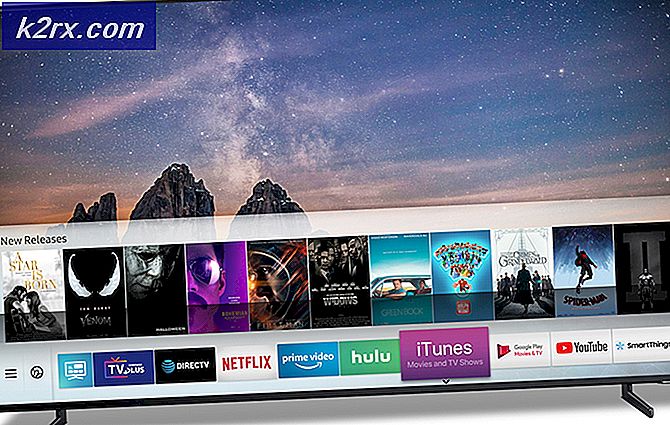
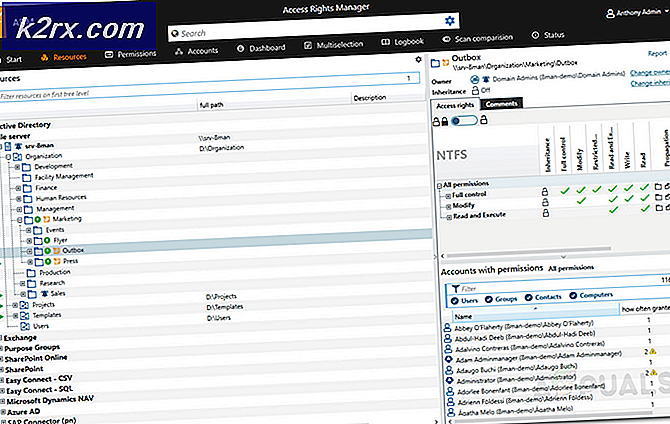

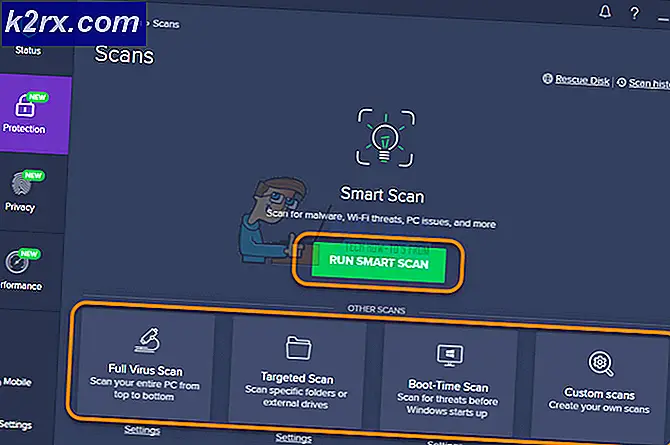
![[Fix] Fout ‘1720-SMART-harde schijf detecteert dreigende storing’](http://k2rx.com/img/101827/fix-error-1720-smart-hard-drive-detects-imminent-failure-101827.jpg)


